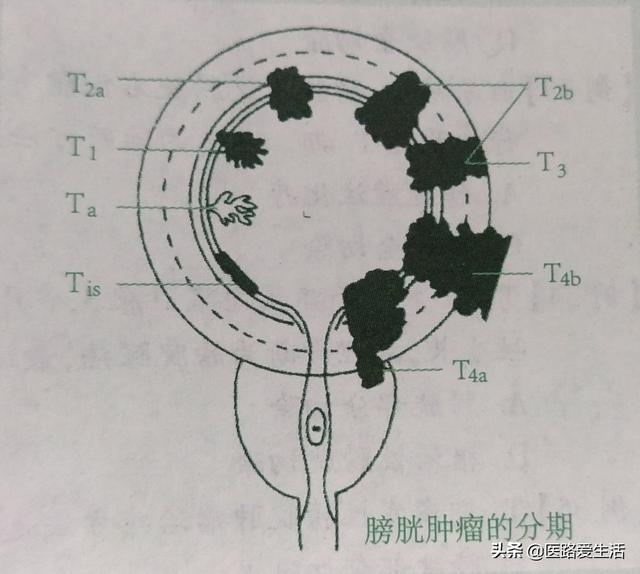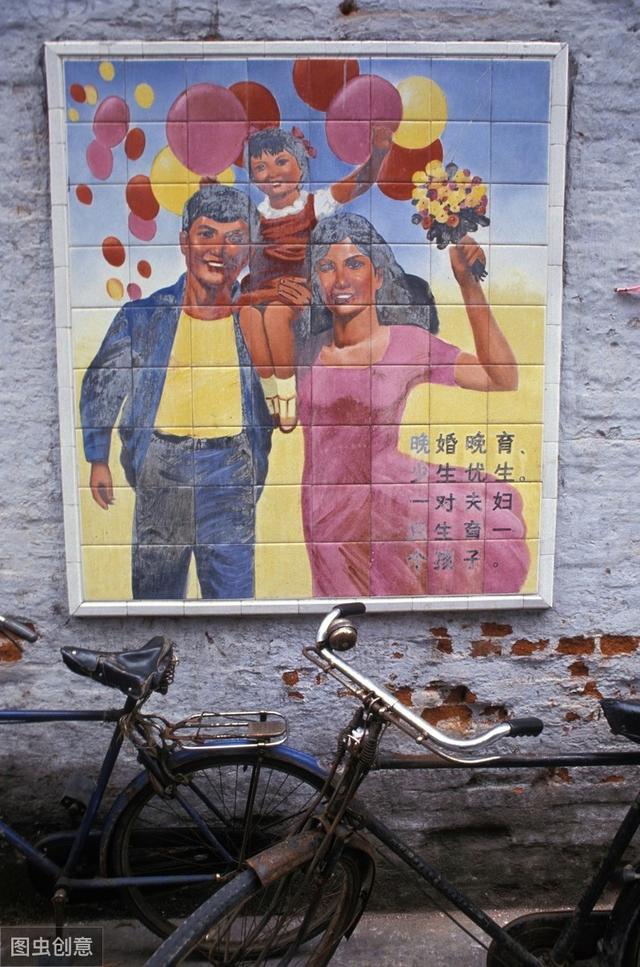绘画教程和改图(绘画教程看完这篇教程)

【绘画教程】看完这篇教程,再也不用为画面远近着色头疼啦!
除了选择合适的颜色之外
还需要结合远近感来着色加工
这样才能让你的画面变得更加丰富
更加有层次感、空间感
色彩的远近感能产生各种美妙构想,
并使画面主题得以突出
今天的教程就是
如何用色彩来突出画面的远近感
1.草图
要绘制一幅“制服少女”的作品,于是制作了非常滚草的草图,以表情为中心进行稍稍细致一些的刻画,但仍然仍然还是很粗糙。这只相当于是自用的笔记一样,只要自己能够明白什么东西配置在什么地方,就足够了。

2.底稿
先从背景开始,在草图层的下方,放置上浅色的透视,另建张较小的画布配置上缩小后的草图后,制作出简单的透视线,然后再将透视线移到原文件中,结合画面尺寸放大配置。直线是用“按住Shift键点击始点一再点击终点"的方法制作的。

将画面的不透明度下调,然后新建图层,变更线条的颜色画出人物身体的线条。根据身体的线条对服装、头发等进行刻画,制作出底稿。底稿不同于草图,线条要尽量保持简洁,这样在线稿的阶段会更加轻松。
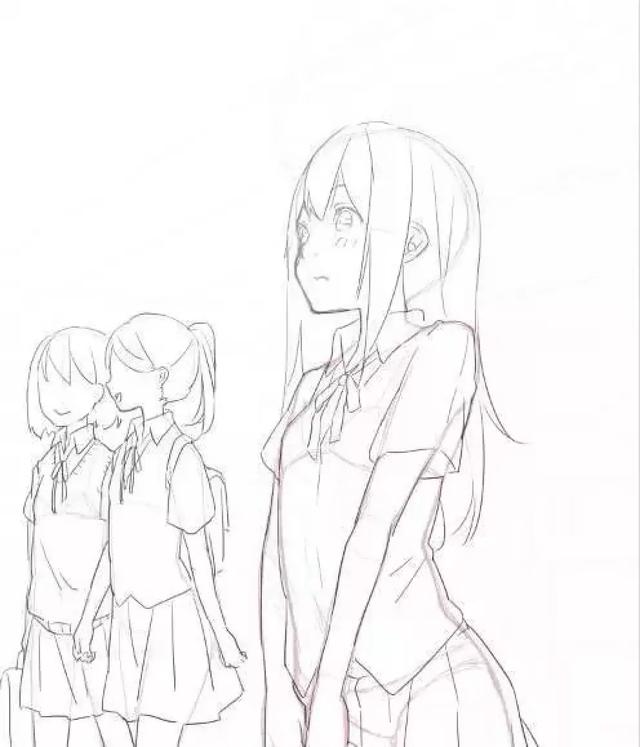
3.线稿
下调整个画布的不透明度,新建图层来绘制线稿。线稿所使用的笔刷,是新建一个水彩笔按“B"中的参数设定而成的,质感有点接近于铅笔。由于想表现一种柔和质朴的印象,因此此次使用了这种笔刷。头发与脸部等交错重叠的部位,是在不同图层上对各部分分别绘制的“A"。
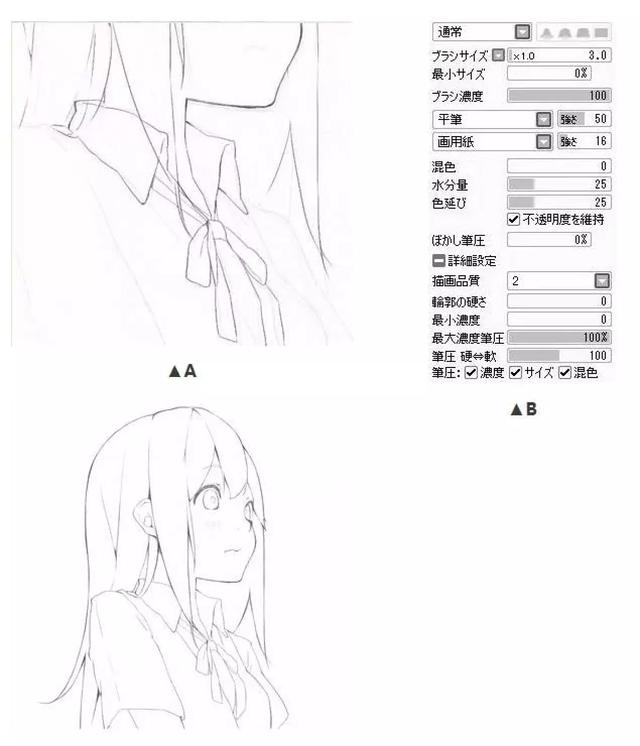
远处的人物由于只是次要角色,要极力削弱其存在感,因此线稿色彩要相对淡一些。

接下来绘制背景的线稿。参考着透视图层,以“按住shift键点击始点一再点击终点"的方法画出直线。不过这样制作出的线条显得很生硬,因此还要用橡皮擦适当擦拭加工,使其能够符合画面的气氛。

最后再添加上大波斯菊与近距离的叶片,线稿就完成了(A)。图层是以这样的感觉来划分的(B)。将前后分为了两个不同的图层组然后在其中又分别将人物、背景、其它的植物等分为不同图层来制作。在上色阶段变更各部分线稿的颜色,或是上色后直接删除线稿,因此不会对线稿图层进行合并。

4.角色上色
文章的重点上色来啦!
为了避免在上色时出现溢出等情况,先要在线稿的下方放置一张填充有深色的图层。在不同的图层上对各部分分别上色。可以用吸管工具从刚才制作的彩色草图中直接拾取颜色。考虑到内存的负担,将一些不互相重叠的部位或相同的色块涂在同一张图层中。不过此次因为前方与后方有一定距离,后期会对色调等分别进行调整,因此主角与次要人物的色彩没有画在同一个图层中。
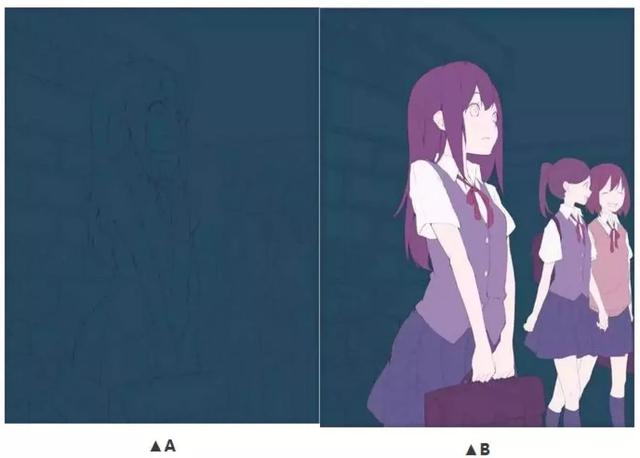
基本上,着色就是在每个部位重复同样的动作。首先是为皮肤上色。激活图层的“锁定不透明度”选项后,先涂出模糊的渐变色,接着再用深色涂出清晰的阴影。涂上深色阴影后,再用稍稍明亮的色彩模糊,可表现出更加柔和的印象。

为服装与其它的小物品着色。接着再稍稍介绍一下头发的上色流程。首先,在接近皮肤的部分涂上明亮色,较远的部分涂上深色,再用模糊的笔刷为整体制作出渐变效果,随后为远端的头发涂上明亮、饱和度高的颜色。接下来结合发丝的走向进行刻画,在深色阴影的部分插入些柔和的色彩。最后再添加上高光,头发基本上就完成了(注意角色上色时,次要角色色彩要相对较浅)

5.细部的微调与加工

结合远近感来进行加工。远处的人物整体提高亮度(A-B)。然后在远处人物的图层组上方新建一个勾选了“剪贴图层蒙板”、混合模式为“滤色”的图层,以40%的不透明度将头与脚涂得更淡(C)将混合模式变回正常后,就是这样的感觉。

接下来对近处的大波斯菊进行模糊。对想要模糊的部分进行复制,然后用自由变换工具尽量缩小。注意为了不使长宽比发生变化,在缩小时要按住"Shift"键。随后再按住“Shift"键参照着原图层将其放大至原尺寸,即可制作出一定的模糊效果。模糊完成后将未经模糊的原图层删除。

最终效果
利用一个覆盖图层为人物与背景添加上阳光照射的效果。不透明度为30%左右。最后遥望整个画面,对细部进行修正、刻画后完成。

如果喜欢我们【漫域视觉】更新的内容
可以关注我们哟~更多零基础视频教程在QQ群:715087165中。
,免责声明:本文仅代表文章作者的个人观点,与本站无关。其原创性、真实性以及文中陈述文字和内容未经本站证实,对本文以及其中全部或者部分内容文字的真实性、完整性和原创性本站不作任何保证或承诺,请读者仅作参考,并自行核实相关内容。文章投诉邮箱:anhduc.ph@yahoo.com